Потребителите на Windows могат да стартират инструмента за създаване на медия на Microsoft за създаване на изображение на Windows 10 ISO или да копират инсталационните файлове, изисквани от операционната система, на USB флаш устройство.
Тъй като изтеглянето има размер от няколко гигабайта, може да се случи, че той спира в един момент по време на работа или операцията спира на фазата на обработка.
Ако след това стартирате инструмента отново, за да завършите процеса, ще забележите, че изтеглянето започва от нула, вместо да се възобнови от позицията, в която е спряла предишната операция.
Това може да не е проблем за потребители без високоскоростни интернет връзки, но ако вашият интернет е ненадежден или бавен, може да не искате да преминете през цялото изпитание отново, особено тъй като има вероятност операцията да спре отново в един момент от време.
Въпреки че няма опция за възобновяване на самото изтегляне, е възможно поне да се възобнови създаването на инсталационния носител, ако изтеглянето завърши успешно. Той обаче е скрит от погледа и не е наличен в интерфейса на инструмента.
Ако стартирате инструмента, той създава две директории на основния ви дял: $ WINDOWS. ~ BT и $ Windows. ~ WS. Тези папки съдържат инсталационните файлове и опция за възобновяване на процеса на създаване, ако не успее. Моля, обърнете внимание, че тези папки се попълват по време на изтегляне и че изтеглянето трябва да завърши успешно, за да станат достъпни всички файлове.

Отворете C: \ $ Windows. ~ WS \ Източници \ Windows \ източници в системата и намерете файла setupprep.exe . Когато го стартирате, процесът ще възобнови последната операция, вместо да започне напълно наново. Това означава, че той ще възобнови създаването на медията с помощта на изтеглените файлове за настройка.
Съвет : Тези директории са създадени, дори ако изберете да създадете ISO изображение или да копирате файловете на USB Flash устройства. Това означава, че файловете (могат) да останат на устройството дори след успешното приключване на процеса. Може да искате да ги изтриете, след като сте създали инсталационен носител за Windows 10, тъй като те заемат гигабайти място за съхранение.
Моля, обърнете внимание, че тези папки могат да бъдат скрити по подразбиране. Първо трябва да ги направите видими, като използвате опциите на папката. В Windows 7 просто щракнете върху организиране> опции за папки и търсене, превключвате на View и изберете "показване на скрити файлове, папки и дискове".
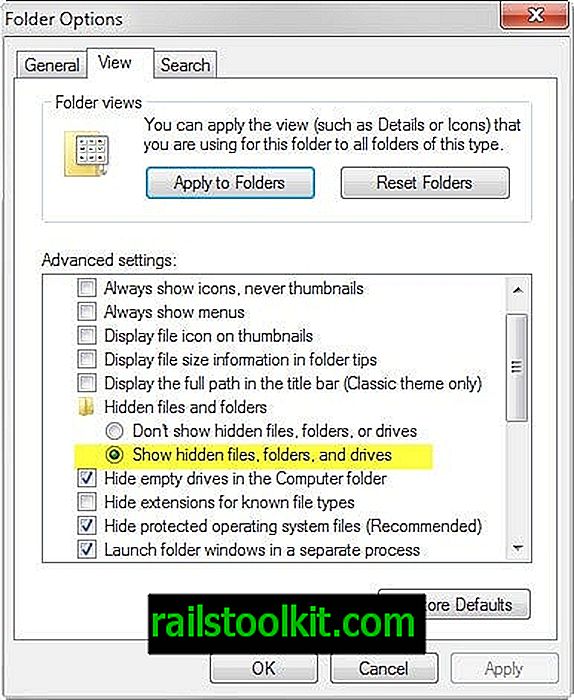
Липсващата опция за възобновяване на изтеглянето е проблематична, особено за потребители с бавни или ненадеждни интернет връзки. В момента не са налице решение или алтернатива, която да подобри практическата работа на потребителите.














